1、打开ps软件,点击【文件】,选择【打开】,选择一张要修整眉毛的人物素材。
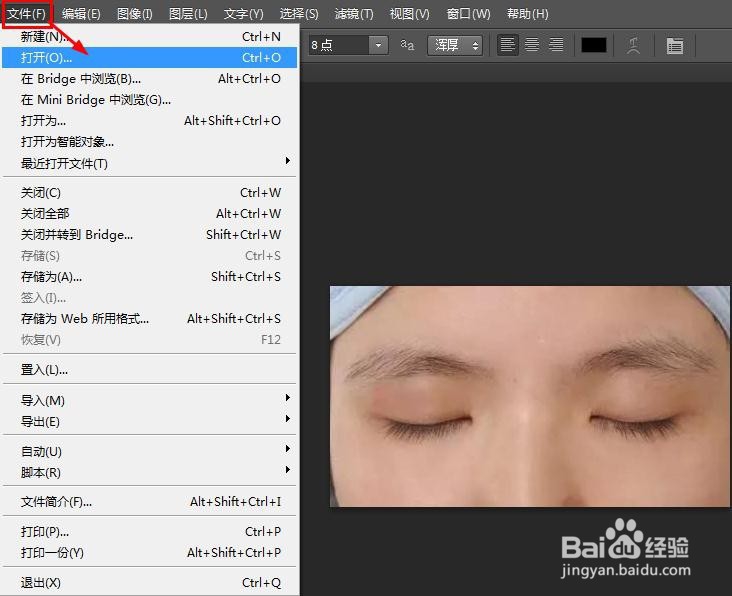
2、按【Ctrl+J】快捷键,将【背景】图层进行复制。
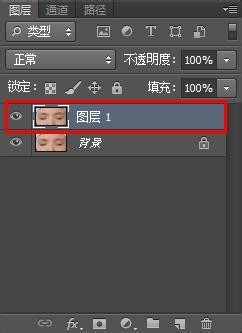
3、点击左侧【工具箱】,选择【钢笔工具】。

4、用【钢笔工具】给人物素材的眉毛绘制出轮廓。

5、按【Ctrl+Enter】快捷键,将路径变为选取。

6、点击【选择】,选择【反向】选项。
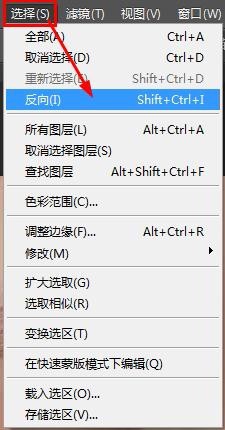

7、点击左侧【工具箱】选择【仿制图章工具】。

8、按【Alt+鼠标左键】在图片中进行皮肤取样,之后将多余的眉毛用【仿制图章工具】进行修复。

9、点击【选择】,选择【答牧驼揎反向】选项,按【Alt+鼠标左键】在图片中进行眉毛取样,之后将不足的眉毛用【仿制图章工具】进行修复。


10、按【Ctrl+D】快捷键,取消选区即可。

11、之后同样的方法将左边的眉毛也修整好。

